Инструкция по эксплуатации Epson AcuLaser C9300
Страница 28
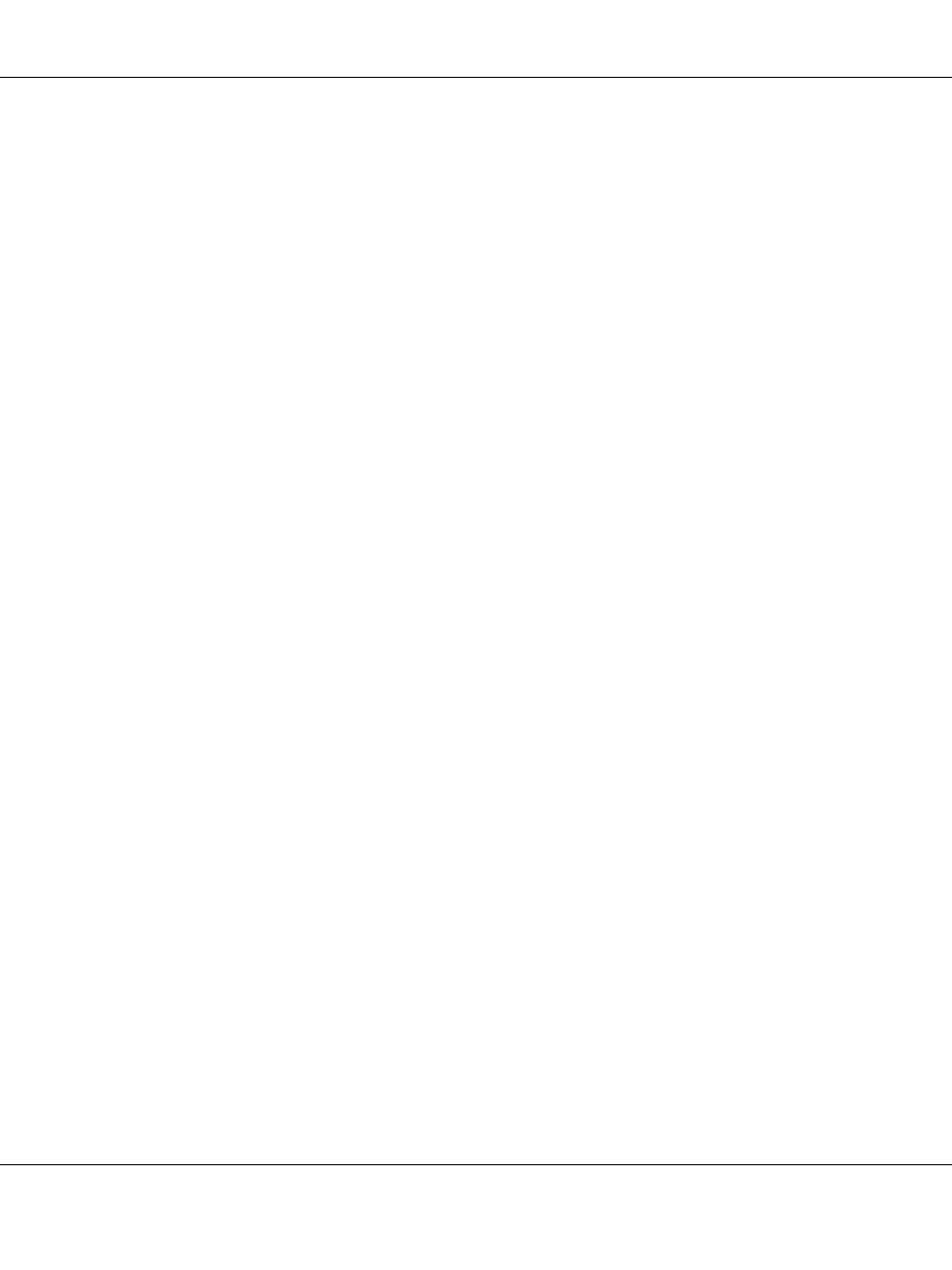
Epson Руководство по работе в сети
Как сделать 28
6. Убедитесь, что ваш принтер подключен к сети (к концентратору или маршрутизатору) и
щелкните Next (Далее).
Примечание:
Если откроется окно Windows Security Alert (Оповещение службы безопасности
Windows), щелкните кнопку Allow access (Разрешить доступ или Unblock
(Разблокировать)
; иначе принтер не будет перечислен в списке в окне EpsonNet
EasyInstall.
7. Появится список ПО (Software List). На панели Recommended (Рекомендуется) выберите
допольнительное ПО, которое вы хотите установить, и затем щелкните Install
(Установить)
.
8. Запустится установка EpsonNet.
Для завершения установки выполняйте инструкции на экране.
Настройка сетевого интерфейса (для пользователей Macintosh)
Настройте сетевой интерфейс для работы в сети TCP/IP и установите на компьютер драйвер
принтера.
1. Вставьте компакт*диск с программным обеспечением в привод CD*ROM.
Папка EPSON откроется автоматически.
2. Дважды щелкните значок Install Navi в папке EPSON.
Откроется окно Epson Install Navi.
3. При появлении экрана авторизации введите ваши имя пользователя и пароль.
4. Убедитесь, что все приложения закрыты, и щелкните иконку Easy Install (Типовая
установка)
.
5. Откроется окно лицензионного соглашения. Щелкните Agree (Согласен) и затем
Next (Далее)
.
6. Щелкните переключатель Ethernet Network connection (Соединение по сети
Ethernet)
, а затем Next (Далее).